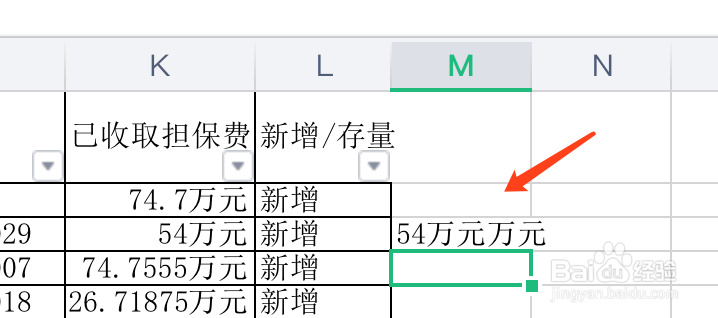1、首先在要添加文字的数据列后,插入一列空白单元格。
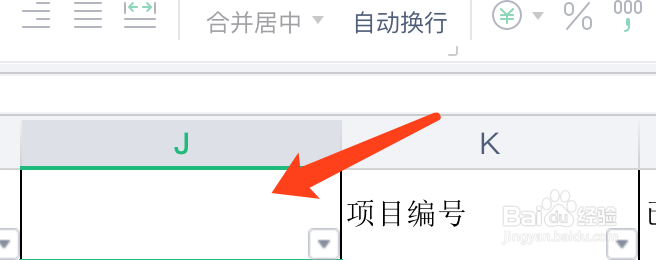
2、输入要添加的文字,带英文双引号。如下图所示。
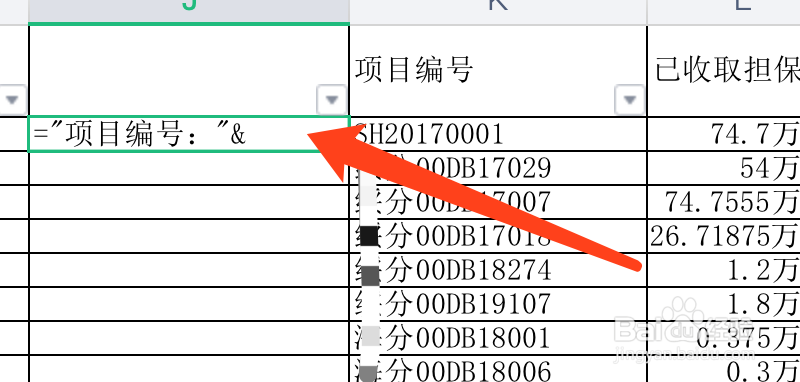
3、然后在&后点击选择原先的列数据,点击回车。
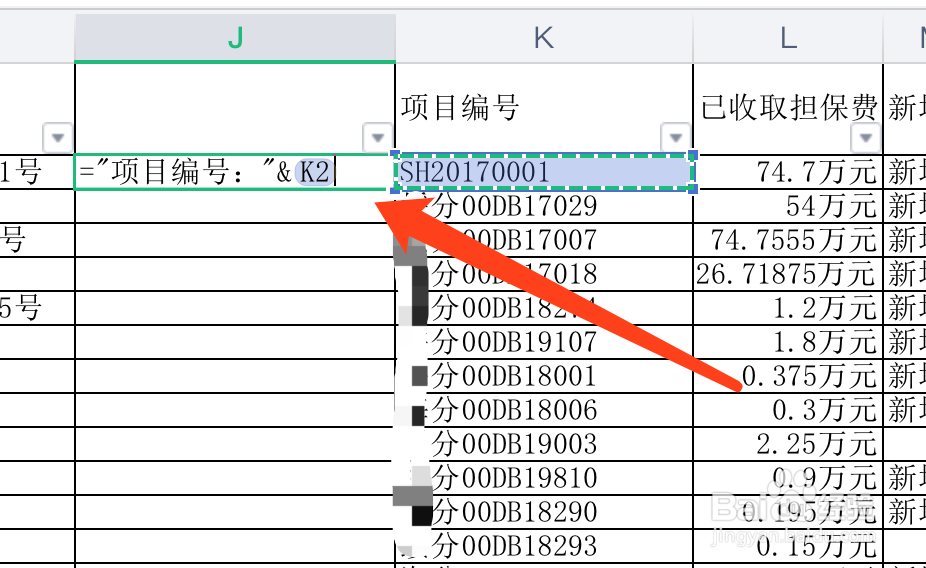
4、回车后,效果如下图所示。
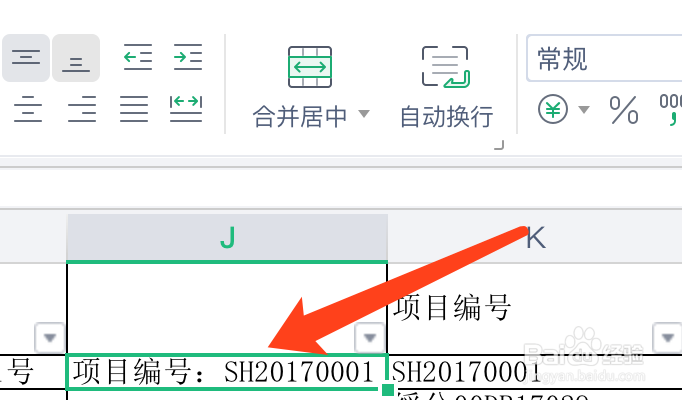
5、然后下拉填充数据列,效果如下。
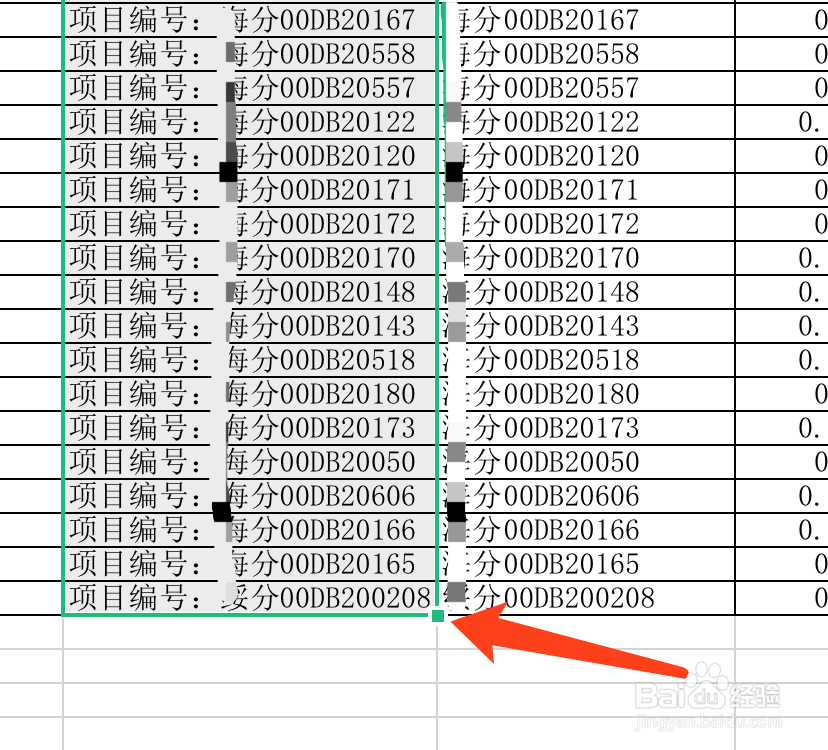
6、右键,弹出的菜单选择复制选项,复制此列。
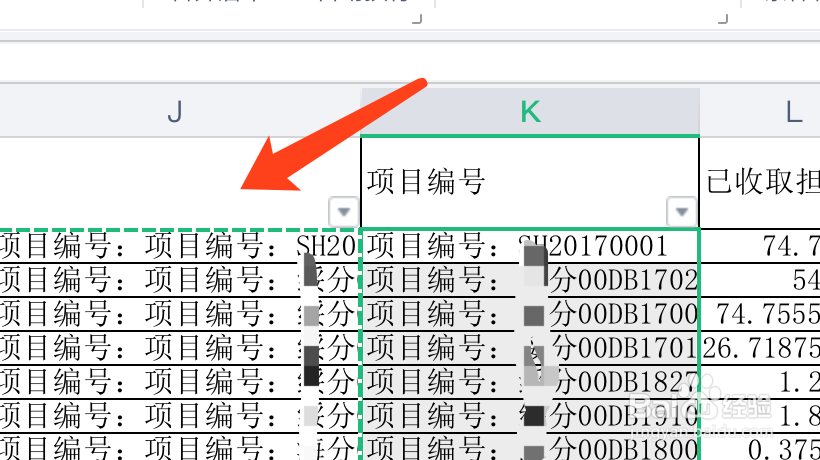
7、然后在原始数据处点击右键,粘贴为数值即可。注意不要用快捷键粘贴。
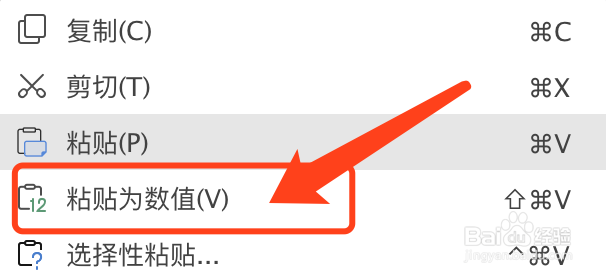
8、如果需要在后面添加文字,公式如下图所示。
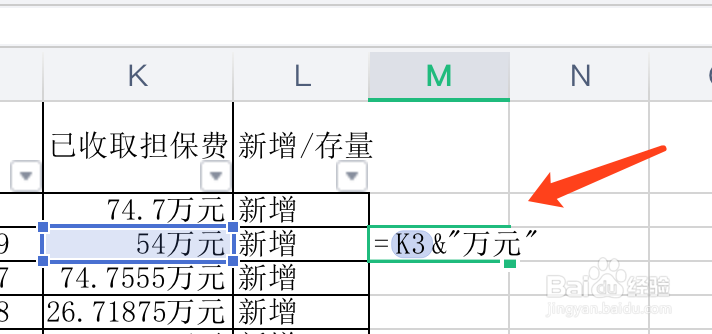
9、回车后,显示效果如下图。
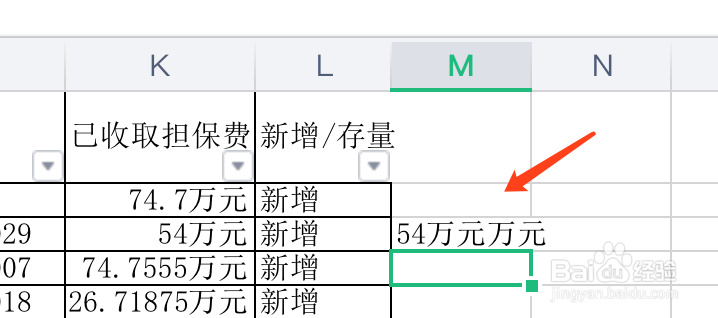
1、首先在要添加文字的数据列后,插入一列空白单元格。
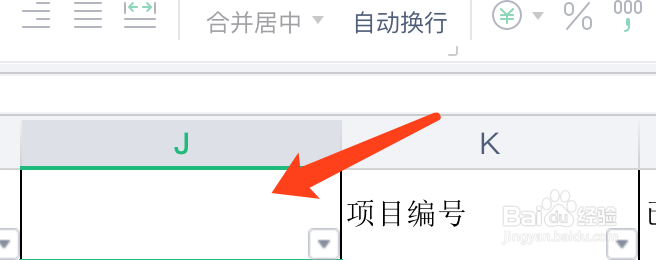
2、输入要添加的文字,带英文双引号。如下图所示。
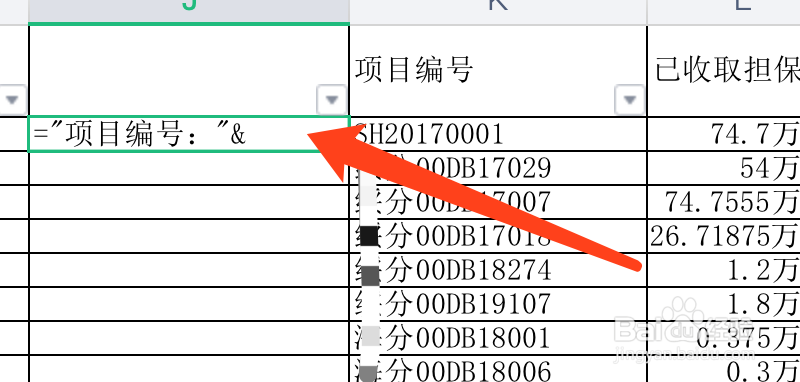
3、然后在&后点击选择原先的列数据,点击回车。
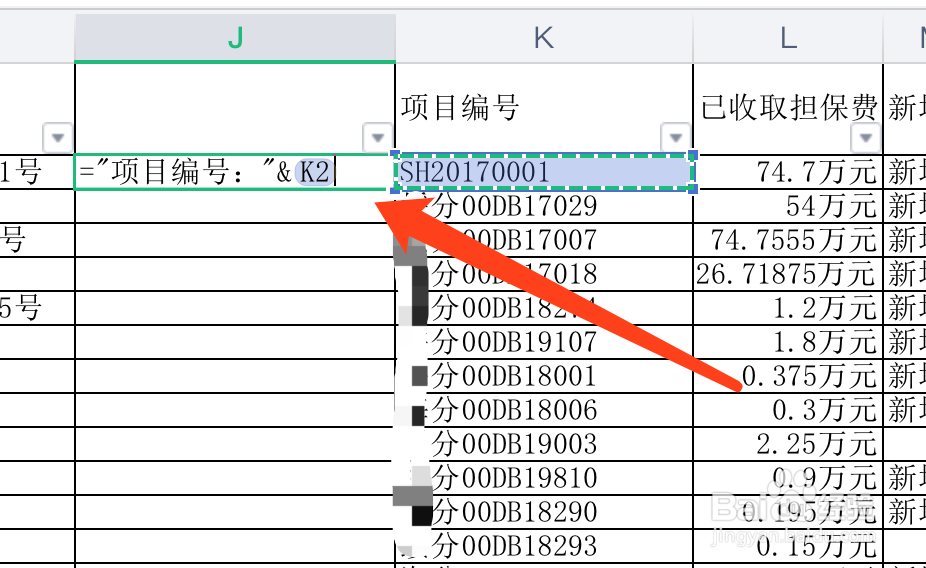
4、回车后,效果如下图所示。
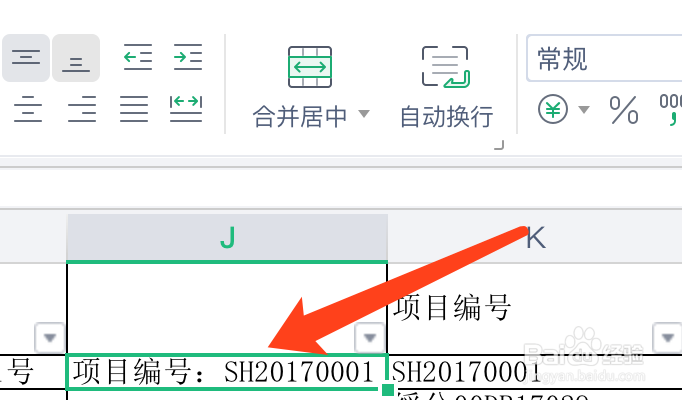
5、然后下拉填充数据列,效果如下。
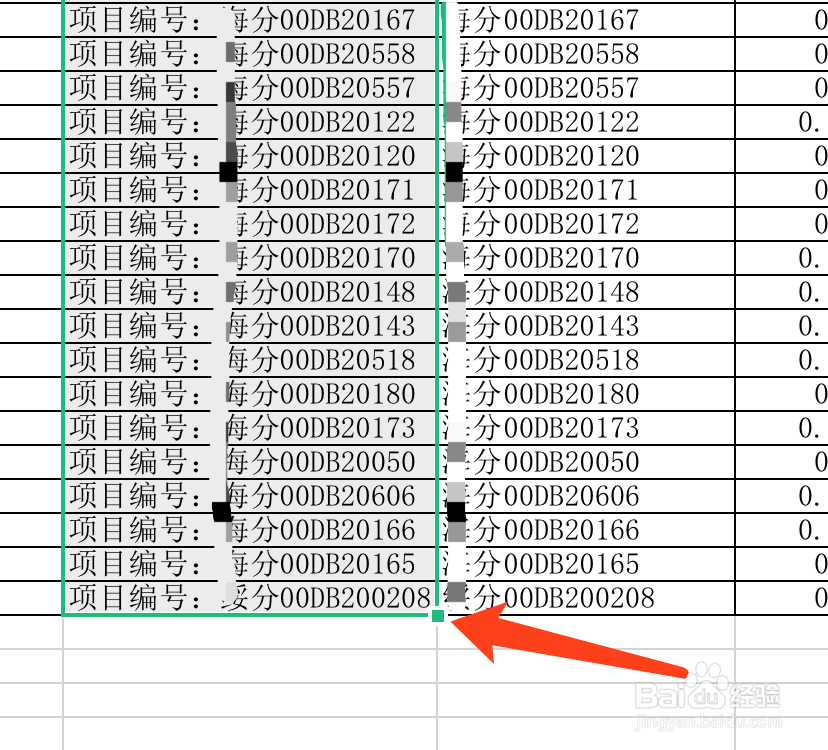
6、右键,弹出的菜单选择复制选项,复制此列。
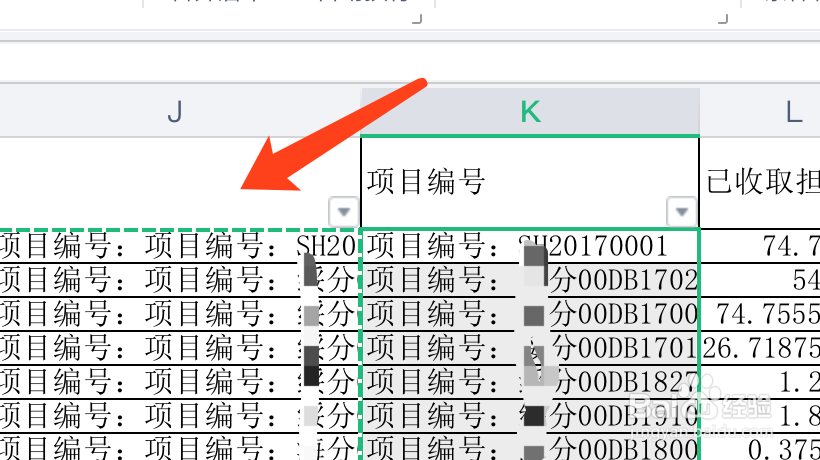
7、然后在原始数据处点击右键,粘贴为数值即可。注意不要用快捷键粘贴。
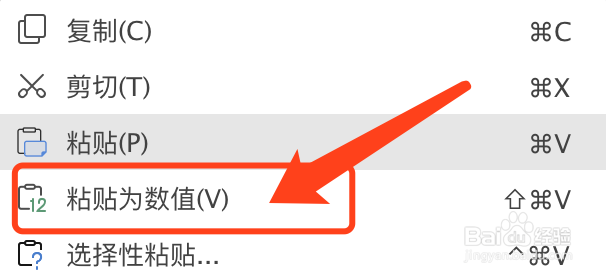
8、如果需要在后面添加文字,公式如下图所示。
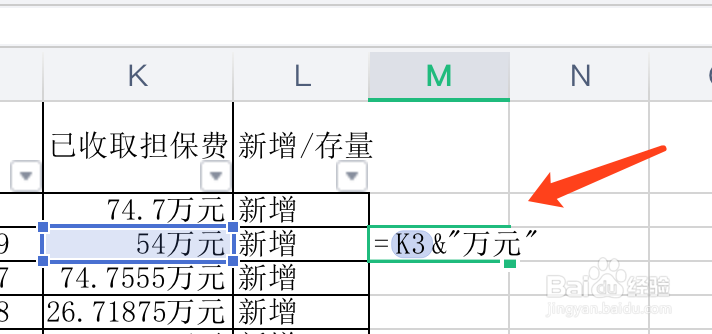
9、回车后,显示效果如下图。